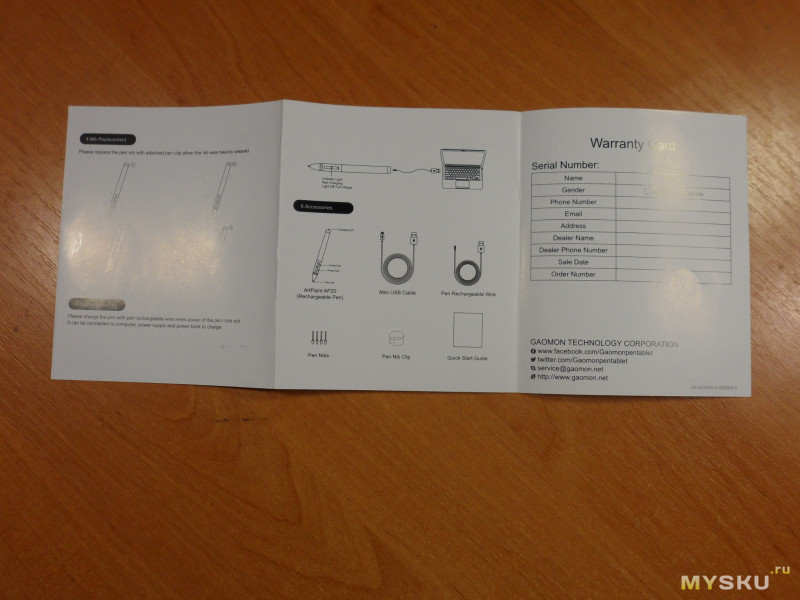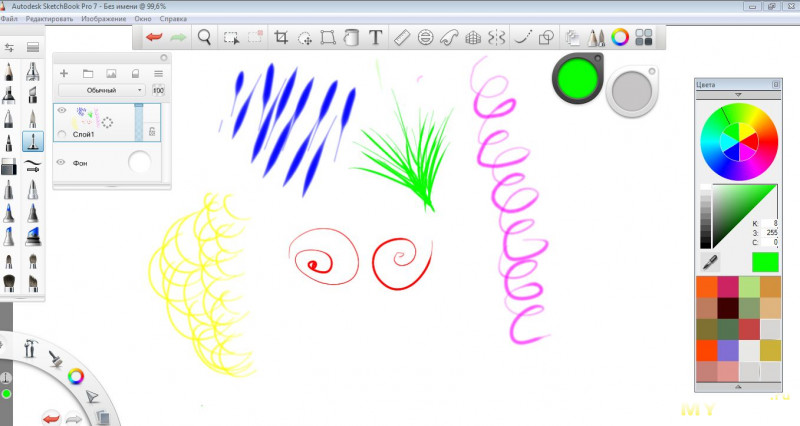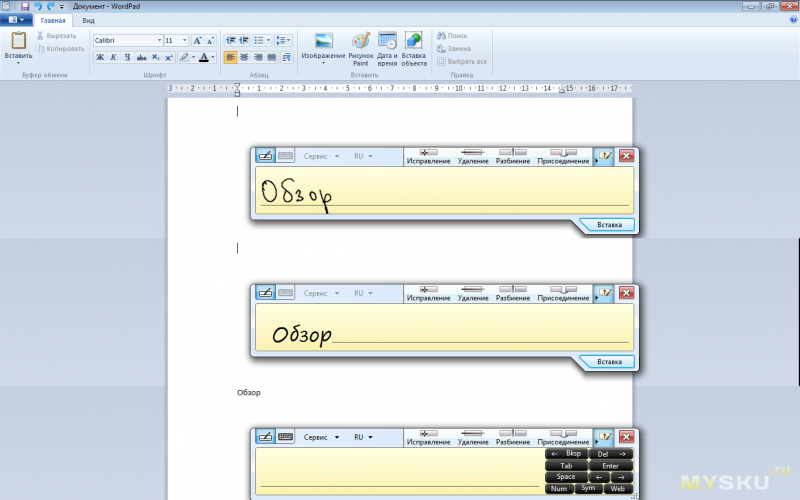Как настроить графический планшет gaomon
Статьи ОГЛАВЛЕНИЕ
Как правильно подключить графический планшет Gaomon к компьютеру
Как правильно подключить графический планшет Gaomon к компьютеру. Первое подключение.
При подключении PD1560 к компьютеру может возникнуть путаница из-за 5 разъемов кабеля PD1560. Способы подключения PD1560 к ноутбуку и персональному компьютеру различны. При подключении к персональному компьютеру следует подключать разъем HDMI к порту видеокарты компьютера; при подключении к ноутбуку может потребоваться купить конвертер HDMI для Mac или Windows.
В этой статье вы узнаете, как правильно их соединить.
Многоразъемный кабель для подключения состоит из 5 разъемов, пронумеруем их как 1,2,3,4,5 соответственно.
1, 2 разъемы HDMI и USB подключаются в соответствующие порты на компьютере.
3 – разъем питания подключаются к блоку питания, вставляя в пазы и прокрутив для фиксации
4, 5 разъемы подключаются в соответствующие порты графического планшета.
Подключение к персональному компьютеру
Ниже приведена задняя часть компьютера, просто для примера.
Если видеокарты нет, можно подключить разъем к порту HDMI материнской платы.
На рисунке ниже показано, как подключить графический планшет к персональному компьютеру.
Подключение к ноутбуку
Процесс подключения к ноутбуку аналогичен согластно схеме,
но если на вашем ноутбуке нет HDMI выхода необходимо использовать конвертер для подключения.
Для подключения к компьютерам Mac, в качестве примера используется MacBook Air, необходимо использовать конвертер Thunderbolt в HDMI.
Как правильно подключить графический планшет Gaomon PD156 PRO (G16) к компьютеру
Как правильно подключить PD156 PRO к компьютеру.
При подключении PD156 PRO к компьютеру может возникнуть путаница из-за 2 типов кабелей поставляемых с устройством. Способы подключения PD156 PRO к ноутбуку и персональному компьютеру различны. При подключении к персональному компьютеру следует подключать разъем HDMI к порту видеокарты компьютера; при подключении к ноутбуку может потребоваться купить конвертер HDMI для Mac или Windows.
В этой статье вы узнаете, как правильно их соединить.
В комплекте с устройством поставляется 2 типа кабеля.
Многоразъемный 2 в 1 кабель для подключения состоит из 3 разъемов, пронумеруем их как 1,2,3 соответственно.
2,3 – разъемы HDMI и USB подключаются в соответствующие порты на компьютере.
Данный кабель используется при 2-ом способе подключения состоит из 3 разъемов, пронумеруем их как 4,5,6 соответственно.
Теперь поясним как можно подключить само устройство.
Устройство можно подключить 2-мя способами, если у Вашего компьютера разъёмы USB имеют стабильное напряжение, можно использовать 1-ый способ подключения.
***Если при 1-ом способе подключения дисплей мигает, не включается или не корректно отображается, воспользуйтесь 2-ым способом подключения.
Ниже приведена задняя часть компьютера, для примера.
Если видеокарты нет, можно подключить разъем к порту HDMI материнской платы.
Первый способ подключения.
Подключите дисплей и Ваш компьютер через 2 в 1 кабель, согласно схеме, нажмите на клавишу Вкл./Выкл. для включения устройства.
2,3 – разъемы HDMI и USB подключаются в соответствующие порты на компьютере.
***Если при 1-ом способе подключения дисплей мигает, не включается или не корректно отображается, воспользуйтесь 2-ым способом подключения.
Второй способ подключения.
Для подключения используйте дополнительно USB Y–кабель. Соедините два кабеля вместе согласно схеме, подключите к адаптеру питания и к сети.
Для подключения к компьютерам Mac, в качестве примера используется MacBook Air, необходимо использовать конвертер Thunderbolt в HDMI.
Последовательность подключения, следующая, если подключить сразу все кабели, возможно у Вас не будет передаваться изображение на планшет и будет только надпись «нет сигнала», поэтому, сначала подключите 2 в 1 кабель к самому планшету, затем подключите HDMI кабель к Вашему конвертору и компьютеру, и дождитесь появления изоражения от компьютера, после того как изображение появилось подключите подключите USB кабель к комьютеру, если после подключения дисплей мигает, не включается или не корректно отображается, значит не хватает питания от разъёма USB и необходимо воспользоваться 2-ым способом подключения.
Как правильно установить / переустановить драйвер?
Как правильно установить / переустановить драйвер?
Использование неправильного способа установки или повторной установки драйвера может привести к сбою в работе планшета. Таким образом, важно следовать правильному пути шаг за шагом, чтобы установить или переустановить драйвер.
— закройте все антивирусные программы и программы для рисования;
— удалите все существующие драйверы графических планшетов и иных подобных устройств.
После удаления старого, выполните следующие действия, чтобы установить или переустановить новый.
PS: ниже для установки драйвера GAOMON в системе Windows.
Графический планшет GAOMON M106K
Доброго времени суток. Представляю обзор графического планшета GAOMON M106K. В обзор вошли: распаковка, комплектация, технические характеристики, макрофото, первичная настройка, применимость, топ лайфхаков для планшета и небольшой эксперимент.
В последнее время количество обзоров графических планшетов увеличилось. С одной стороны это связано с популярностью и востребованностью данного продукта, с другой, постоянно растущим качеством и понижающимися ценами.
Пожалуй любой, мало-мальски рисующий человек, хотел бы себе в творческий арсенал графический планшет. Я не являясь исключением, приобрел — GAOMON M106K. Планшет был выбран из-за низкой цены и больших размеров.
Подключение: проводное USB-miniUSB
Материал корпуса — пластик;
Чувствительность пера 2048 уровней.
Габариты: 359.6 x 240 x 10.5 мм;
Рабочее поле:254 x158.8 мм;
Разрешение: 5080 LPI (200 на 1 мм)
Число степеней свободы: 3 ( X,Y,Z)
Пропускная способность 233 pps (точек в секунду)
Чувствительность: 2048 уровней
Совместимость: Win 7/8 / 8.1 / 10 и Mac OS 10.10.0 и более поздние версии.
Посылка, сплетение темной, плотной пленки и желтого скотча. 
Внутри слой воздушно-пузырчатой пленки 
В котором коробок с планшетом. 
В центре тисненый фольгой логотип компании. 
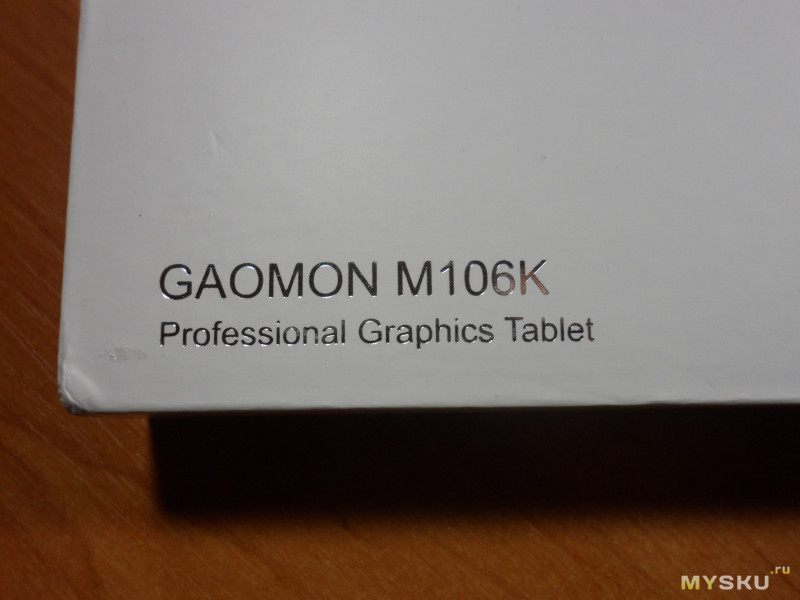
«Цифровое искусство позволяет охватить бесконечное совершенство» 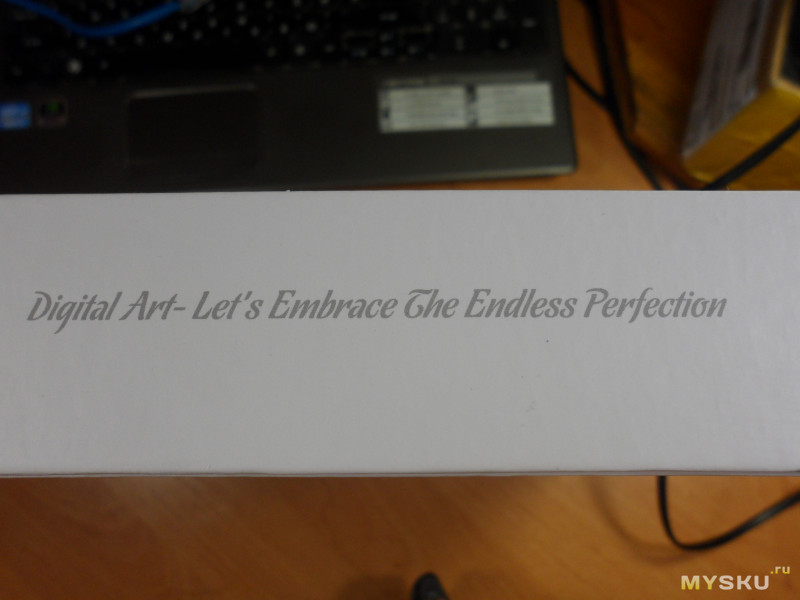
Макрофото полиграфии. 

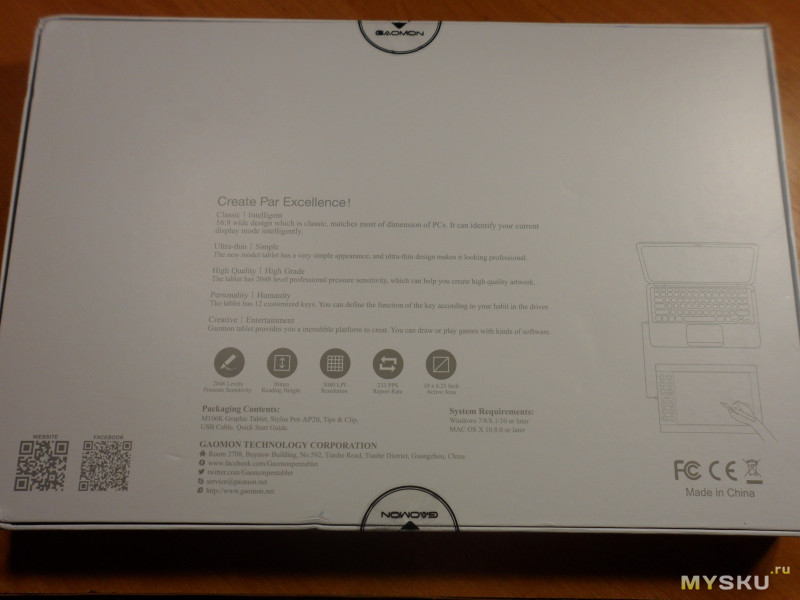

Упаковка выполнена качественно: хорошая бумага, четкая печать.
В коробке первым слоем графический планшет. 
Вторым слоем, в картонной форме. перо, инструкция, запасные наконечники. 
В боковом отсеке кабель зарядки пера и кабель подключения к компьютеру. 
Общий внешний вид. 
Качество сборки отличное. Нет люфта и скрипа. Пластик приятный на ощупь, без специфического запаха. 
Макро пластика корпуса. 
В пользу большого формата планшета склонило и абсолютное позиционирование пера. Т.е. курсор(кисть) всегда будет появляться на мониторе, там куда ты переставляешь перо. В отличие от мыши например, которую можно поднять и переложить на другой край стола и курсор останется на том же месте.
Рабочая поверхность. 
Макро рабочей поверхности с обозначением экспресс клавиши. 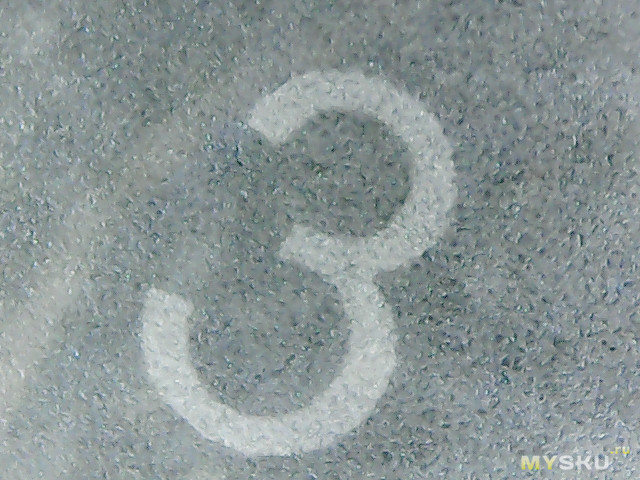
Клавиши на корпусе, незначительно утоплены. Эта канавка переходит на кнопки параллельного ряда. Сделано для тактильной ориентации. 
Вес планшета 780 грамм. 
Макро клавиши. 
Левая, боковая сторона планшета. Разъем мини USB и слот для хранения и переноски карты памяти. 
На нижней стороне корпуса установлены 4 прорезиненые антифрикционные ножки, высотой 2 мм. 
шильдик 
Сбоку, справа тканевая петля для хранения и переноса пера. 
Ее макрофото 

Полная длинна пера 144 мм ( без наконечника), диаметр 11,5-12,5 мм. Вес пера 14 грамм. 
Перо чувствительно к нажатию. Наклоны и повороты не фиксируются, но мне это не нужно. 
Центр равновесия, несколько смещен в сторону наконечника. 
Перо оснащено встроенным аккумулятором 
Заряда хватает надолго — мне по крайней мере. На сайте пишут о включении спящего режима пера через несколько минут без движения. Заряд пера прекратился на таких значениях. 
В руке 
Эргономика качелек. 
Кончик пера. 
Кончик пера по сути, расходный материал. Постепенно он истирается. 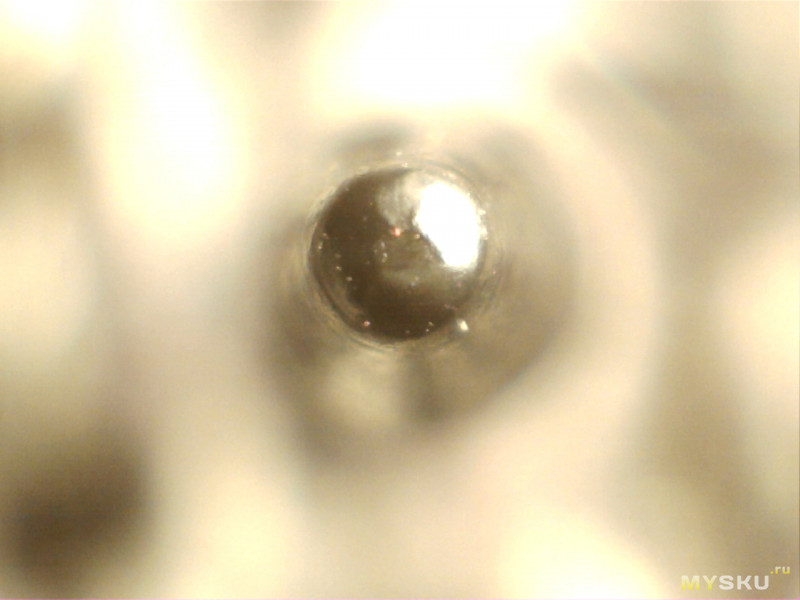
В интернетах советуют оклеивать поверхность защитной пленкой, но это глупо. Наконечники дешевые, а как показывает опыт, излишнее скольжение мешает рисованию. Но об этом позже.
Провода зарядки пера и подключения к ПК. 
Войлочный кармашек на кнопке, для запасных наконечников, количеством 4 шт. и кольца для съема наконечников из пера. 
Инструкция 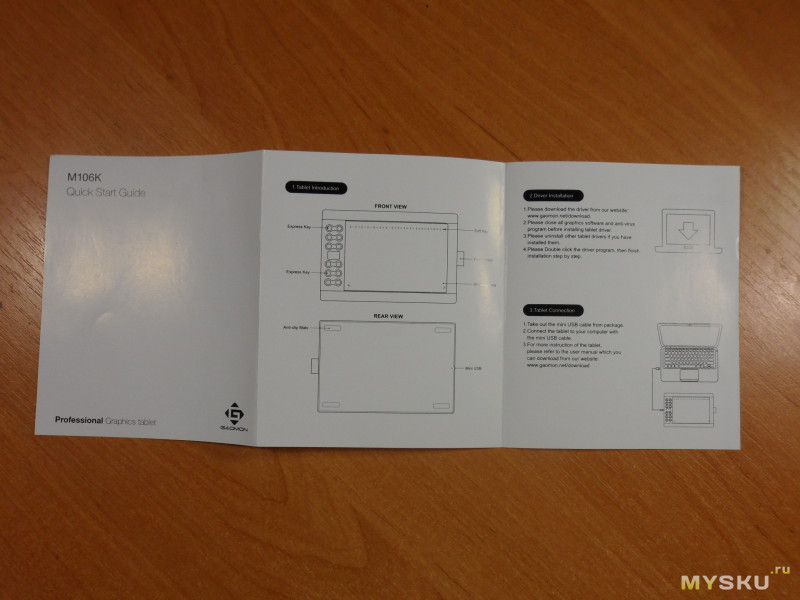
В принципе планшет определяется и без драйверов, но не работает фиксация нажима, и не назначаются клавиши.
Заходим на официальный сайт 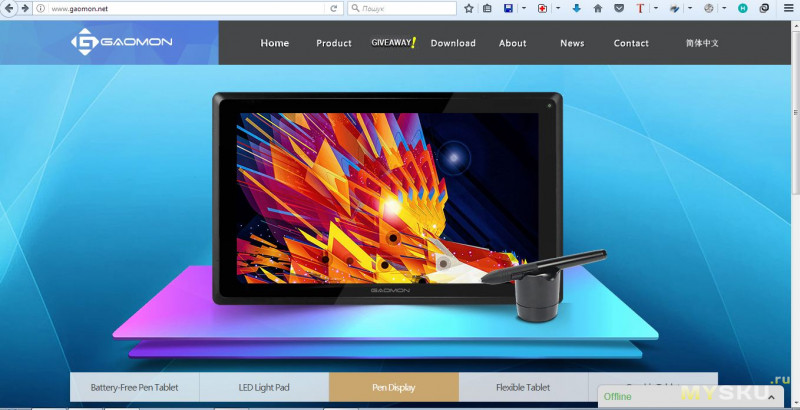
Переходим в раздел download, далее выбираем модель M106K и качаем заархивированный драйвер для своей операционной системы. У меня Win7x64. Сам архив весит не более 9 Мб. В архиве находится собственно драйвер и исчерпывающее руководство пользователя. 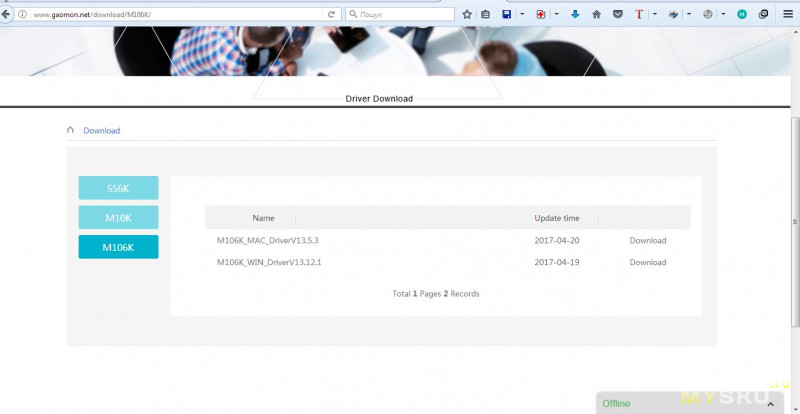
После установки станет доступна сервисная программа настройки планшета и пера.
Стартовый интерфейс. 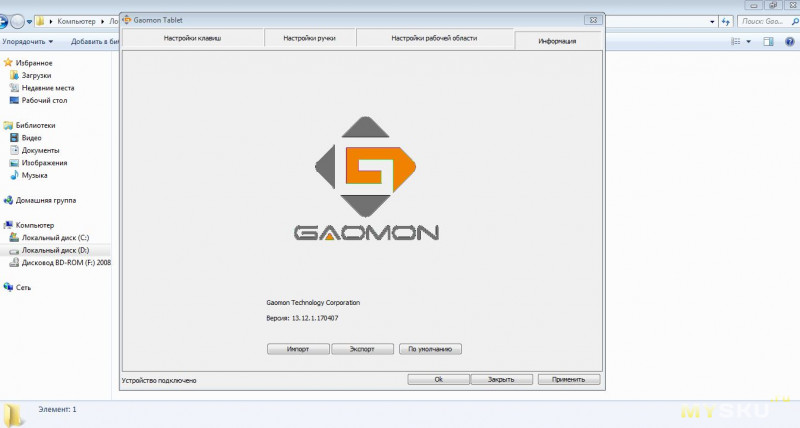
Первая вкладка — настройка клавиш. 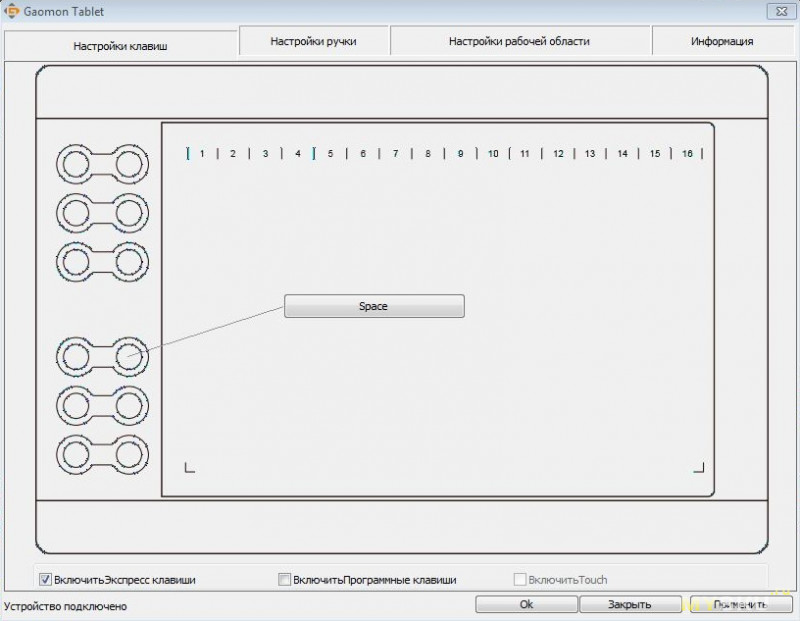
Здесь можно определить 12 функциональных и 16 экспресс кнопок.
Диалоговое окно определения клавиш. 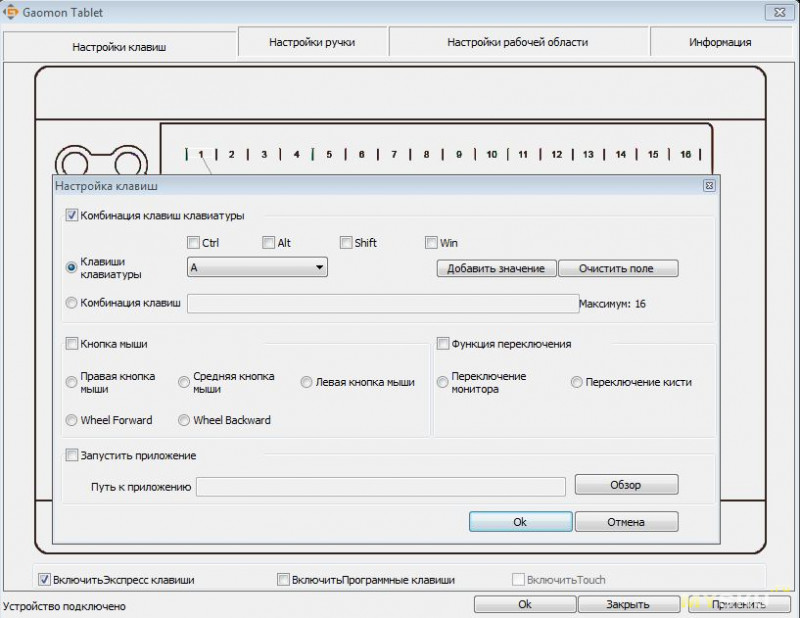
По умолчанию назначены: 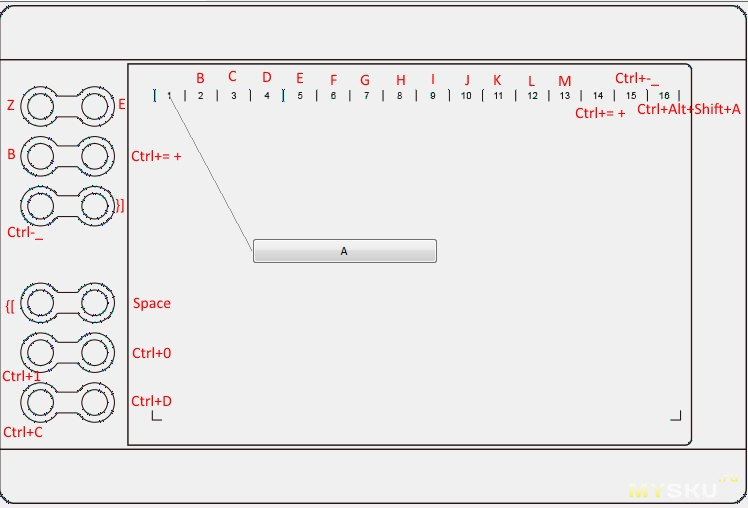
Далее идет вкладка настроек пера. Все довольно просто и понятно. Здесь же регулируется чувствительность пера, дополнительно это можно сделать в программах для рисования. 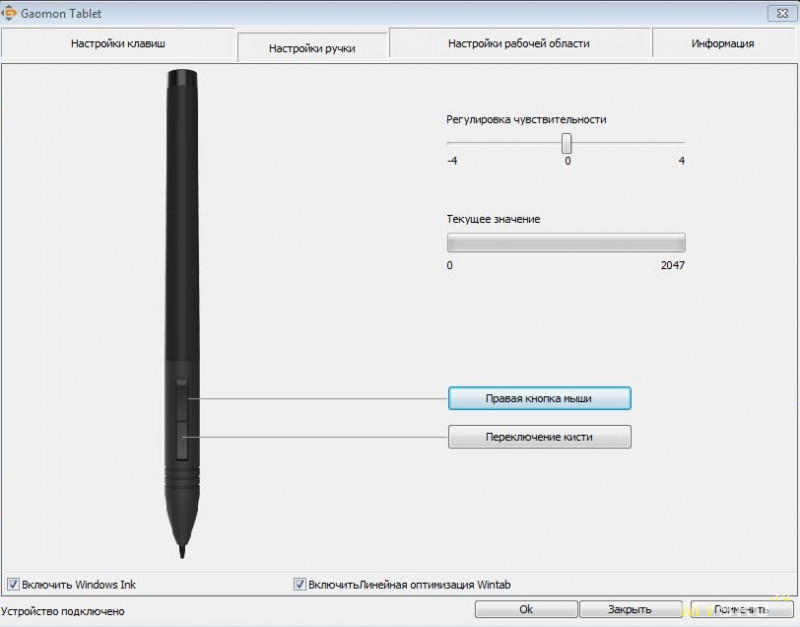
Кнопки пера( качелька) назначаются через то же диалоговое окно, что и кнопки планшета. 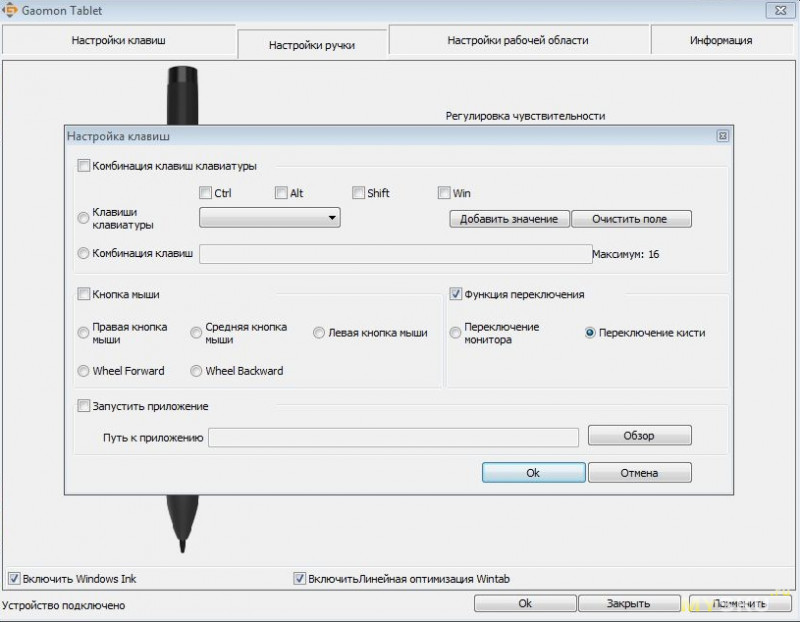
Далее идет вкладка настройки рабочей области. 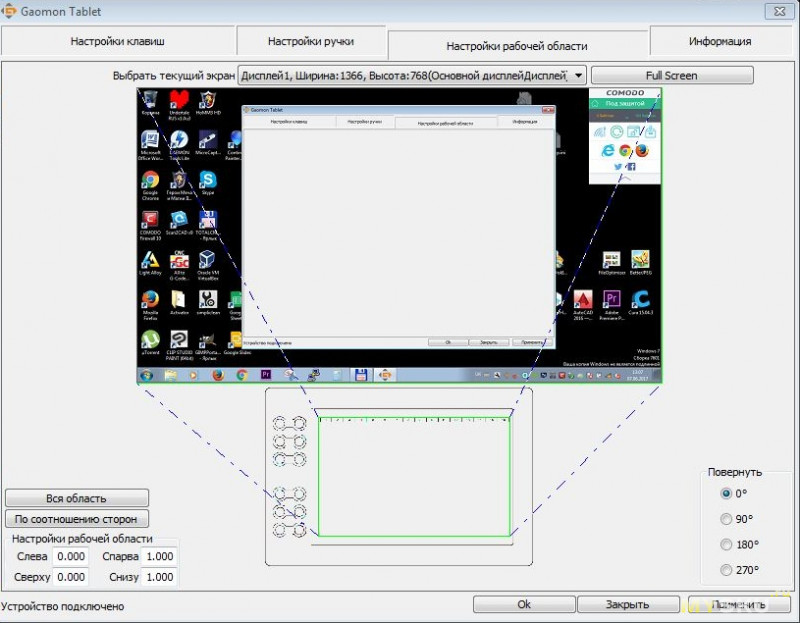
Проверка чувствительности пера. Здесь все отлично. Перо оживает в руке. Никаких задержек, даже при быстрой штриховке через весь экран.
Основная, главная и святая применимость графического планшета — это рисование.
Что интересно, вначале планшет только мешает рисовать — сковывает и тормозит. Ломает привычки. Но через время работы, происходит качественный переход, когда ты перестаешь обращать внимание на перо и полностью погружаешься в творческий процесс.
Для рисования, я пробовал различный софт. Основное требование — простота и функциональность. Хотелось быстрее освоить возможности ( не утонув при этом в обилии панелей инструментов) и в то же время, что бы в программе было достаточно функционала. Одно время я пытался строить отношения с SAI, но все таки ушел на SketchBook ( версия Pro 7). Не буду подробно останавливаться на SketchBook и его возможностях, просто скажу что это очень достойная программа с кучей функций, продуманная и в то же время простая. Мне очень нравится и с ней я бы хотел работать в дальнейшем. Также, иногда, использую GIMP, с паком фильтров G’MIC.
Примерами работ особо хвастаться нечем, так как только учусь рисовать. Поглядываю на комиксы — есть идеи, сценарии, наброски, но сейчас рисовать могу ограниченно из-за нехватки навыков и опыта. 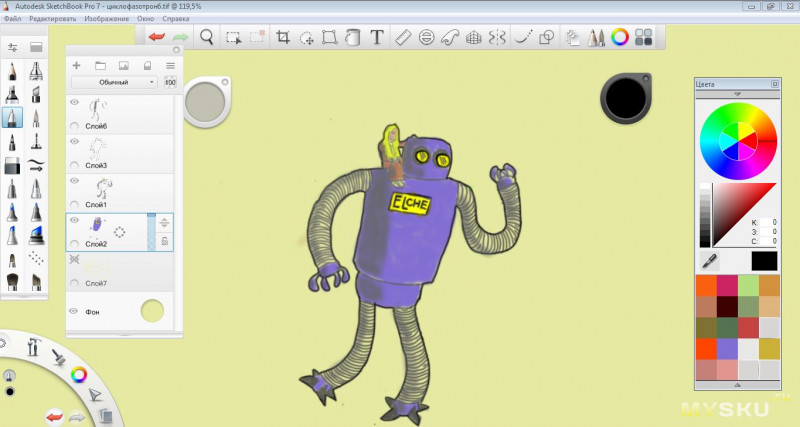
Начинающие пользователи часто используют обводку изображений. Причем этим пользуются и профессиональные художники ( негативный пример — недавний скандал в BUBBLE Comics).
Пример начала обводки, для создания простейшего экслибриса. 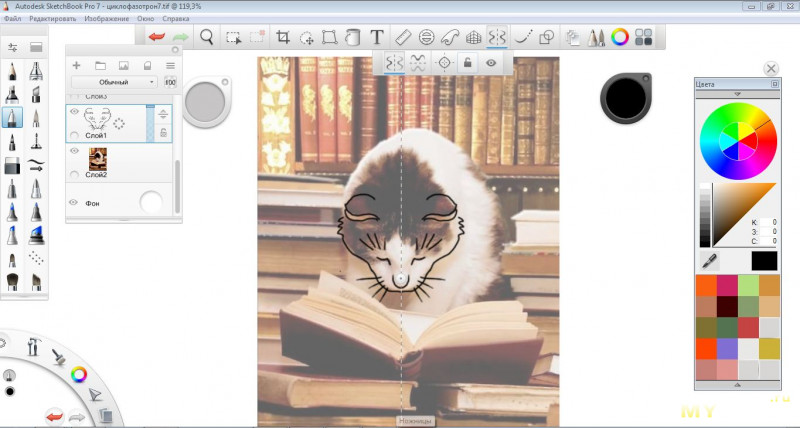
Также можно использовать планшет для ручного копирования с бумажных ( и не только) носителей.
Для примера обведем картинку с медвежонком Боно. 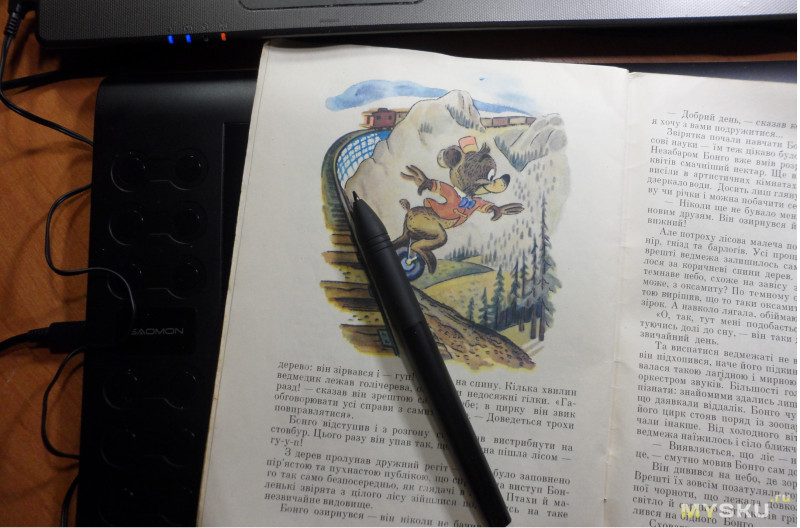
Вот так получается начерно. Теперь можно работать с данным изображением дальше: или обвести еще раз в другом слое, или подчистить и дорисовать в текущем. 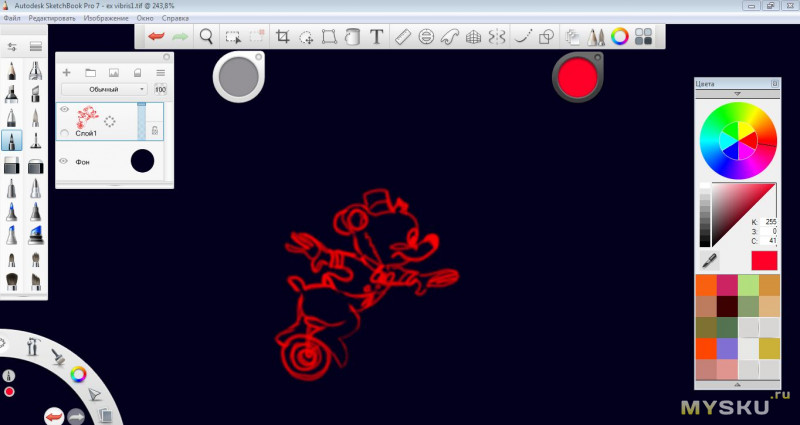
Кстати книжка необычная. Автор Уолт Дисней — «Белоснежка и семь гномов» издательство «Веселка», Киев, 1976 год. Тираж 400 000 экз.! Сложно сказать, как такого автора пропустили в печать. 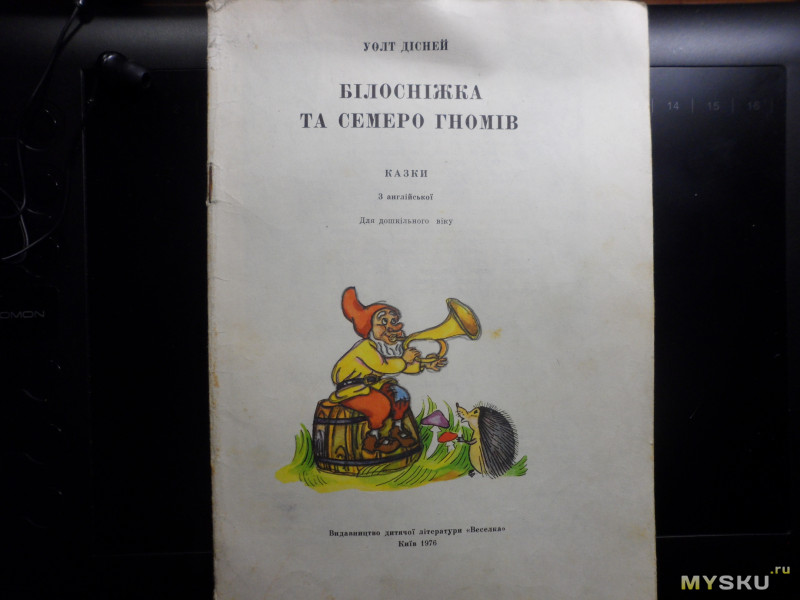
Такой метод копирования, позволяет работать с объектами рабочей толщиной 9 мм. 
Открыл для себя, среди инструментов Windows утилиту рукописного ввода. Она позволяет вводить записывать текст от руки пером. Это работает так, вначале пишется слово или фраза в специальное окно пером. Затем программа распознает его и вставляет в документ. Все бы ничего, но людям с плохим почерком придется несладко.
Применение в скульпитнге
У меня всегда вызывали уважение люди профессионально занимающиеся 3D скульптингом.
Сам же лишь периодически сталкиваюсь с необходимостью редактирования моделей как в примере ниже. Сделаем крепеж для пера на полку.
Находим бесплатную модель.
Хотя бы вот эту, шикарную, голову аллозавра. 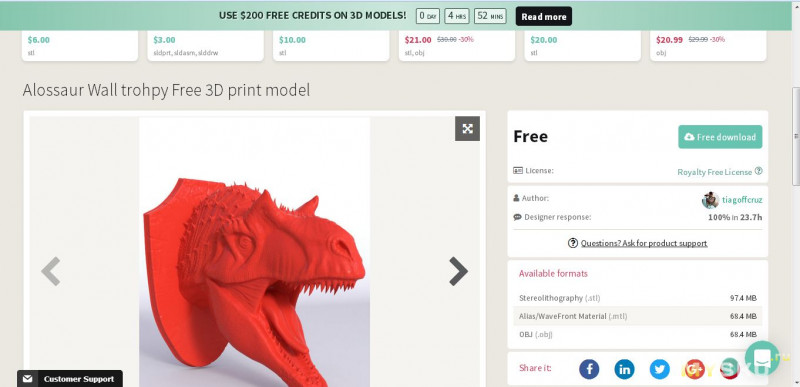
Используем такие инструменты как smooth, flatten, grab для сглаживания текстуры, шипов и вытягивания клыков — там где это нужно. 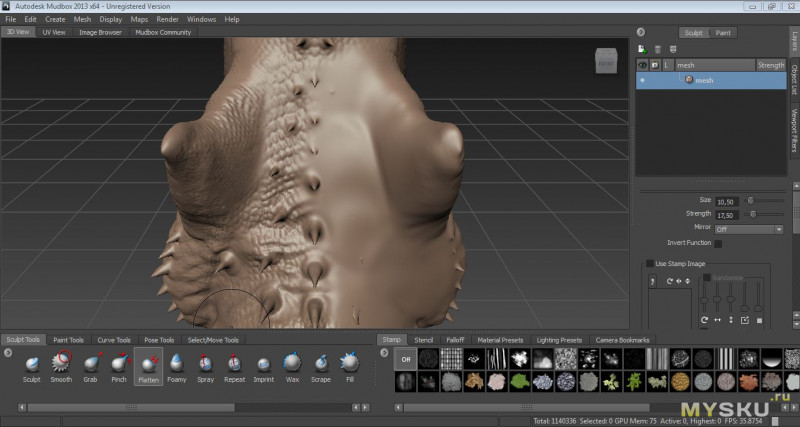
Уменьшаем — полигонов в избытке. 
Печатаем 
Для устойчивого крепления пера возьмем немного ABS мастики. 
Держатель пера готов. 
Автокад.
Также пробовал пользоваться планшетом в автокаде. И хотя, большое количество программируемых кнопок делает эксплуатацию потенциально возможной, с непривычки был не впечатлён.
Большинство часто используемых команд и операций назначаем на клавиши. Даже зум, который традиционно осуществляется колесиком мыши, можно назначить группой соответствующих команд на хоткеи. 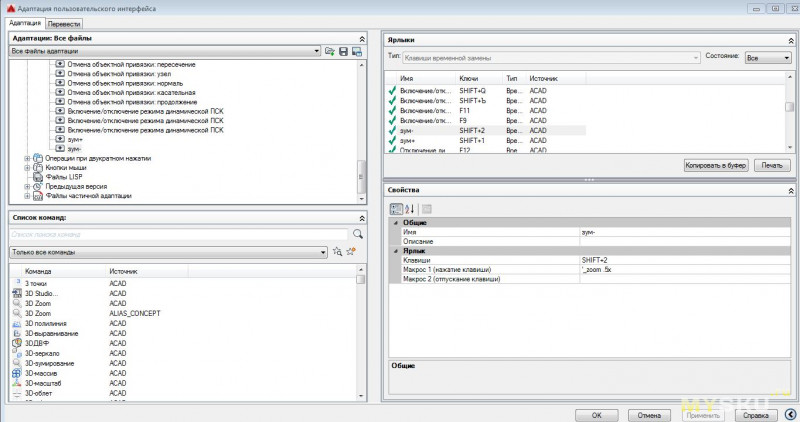
И все равно это альтернатива уж на совсем безысходную ситуацию. По CAD вывод такой: использовать планшет в работе можно, но неоправданно — система привязок позволяет даже самой простой мышей выполнять сверхточную работу. По эргономике же, для 2D лучше хорошая, крупная мышка с большим количеством кнопок+клавиатура, а для трехмерного проектирования лучше 3D мышь (либо трекбол) + клавиатура.
Топ лайфхаков для планшета
Пользуюсь планшетом не так давно и не так часто как хотел бы. Но все же в процессе приходилось, и приходится решать какие-то мелкие вопросы и проблемы. Ниже, мой рейтинг лайфаков, по значимости и пользе.
Большим открытием для меня стал… обычный лист бумаги формата А4 уложенный на рабочую поверхность планшета. Он никак не влияет на чувствительность и нажим, но мягко и ощутимо увеличивает сопротивление движению перу. Это в разы улучшает управляемость и контроль( прямая аналогия, это езда на зимней резине( бумага) по оледеневшей трассе ( кончик пера)). Рисовать, и особенно вырисовывать что-либо, стало в разы удобнее и приятнее. Мелкий, но очень полезный лайфхак из интернета добавляет больше реалистичности в работе. Зато в некоторых дорогих планшетах шероховатая поверхность обыгрывается как особая инновация и фишка. Кхм. 
Добавлю, что по листу удобнее рисовать линии, а без него удобнее зарисовывать и штриховать по большим площадям.
Перчатка для рисования. В комплекте планшета, такая перчатка не поставлялась, а следом не догадался заказать. Зато когда доставили планшет, оказался в ситуации: без перчатки рисовать не удобно, а ждать, как и переплачивать, не хочется. Поэтому, в ближайшем хозяйственном магазине купил самые дешевые перчатки. Легкие, с неплотной вязкой и слабой резинкой. Стоят копейки, не пережимают руку, кожа дышит, нет аллергической реакции. Комфортно и приятно работать. Был бы профессионалом, купил бы профессиональные, а пока хватает и этих. Из недостатков — распускается край. 
На руке. Вид с разных сторон. 
Вопрос размещения графического планшета дома, довольно острый. Планшет большой и ежечасно он не используется. Но хотелось бы всегда его иметь в пределах вытянутой руки. Потому что чем дальше спрячешь, тем реже будешь пользоваться.
Набросал простейшие уголки для крепления к горизонтальной поверхности. 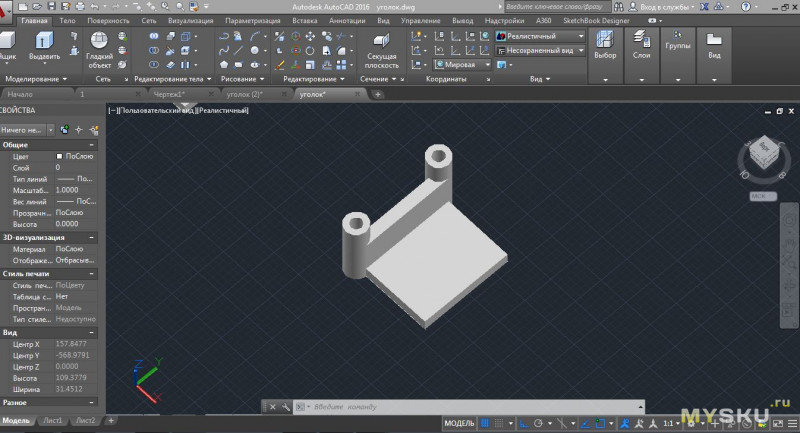
Печатаем. Плотность +50% 
Монтируем. Удобнее всего под столешницей рабочего стола, но там уже занято. Тогда крепим под полкой.
Для перевозки планшета не обязательно использовать специальный чехол.
Этот вопрос я решал с помощью куска толстой мягкой ткани. 
Из которого мне сшили простейший карман (чехол). 
Просто, практично и удобно.
В сумке, с ноутбуком.
Эксперимент — печать кончиков пера.
Планшетом я очень доволен. Отличное качество и приемлемая цена.
Графический планшет — инструмент возможностей. Он не сделает вас крутым художником, но даст вам возможность сделать это самому.
Всем успехов в творчестве!